- Outeur Jason Gerald [email protected].
- Public 2024-01-15 08:08.
- Laas verander 2025-01-23 12:05.
Hierdie wikiHow leer u hoe u data van 'n ander blad in 'n Google Blaaie -dokument kan ophaal, asook om data uit 'n aparte Google -sigblad te haal. Om data uit 'n aparte dokument in te voer, benodig u die URL van die blad wat u wil verkry voordat die data opgespoor kan word.
Stap
Metode 1 van 2: Haal data van ander blaaie op dieselfde blad op
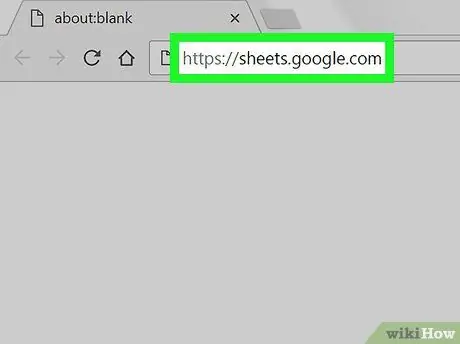
Stap 1. Besoek https://sheets.google.com via 'n webblaaier
As u reeds by u Google -rekening aangemeld het, verskyn 'n lys van Google Blaaie -dokumente wat aan u rekening gekoppel is.
Meld aan by u Google -rekening as u nie outomaties aangemeld is nie
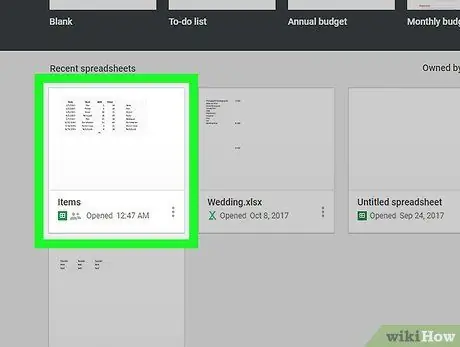
Stap 2. Klik op die Google Sheet -dokument
Daarna word die sigblad van die dokument wat u wil gebruik, vertoon.
-
U kan ook 'n nuwe sigblad skep deur op die knoppie te klik
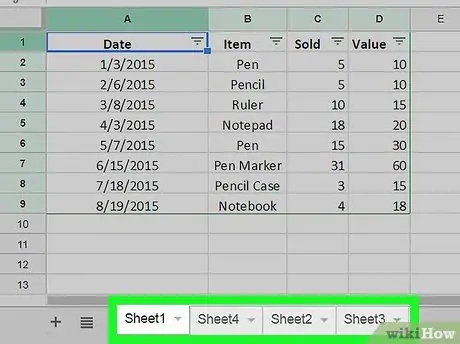
Stap 3. Maak die vel oop waaraan u data wil byvoeg
Klik op die bladblad onderaan die venster op die blad waarna u data wil stuur.
As die sigblad nie meer velle het nie, klik op die " +"In die onderste linkerhoek van die bladsy.
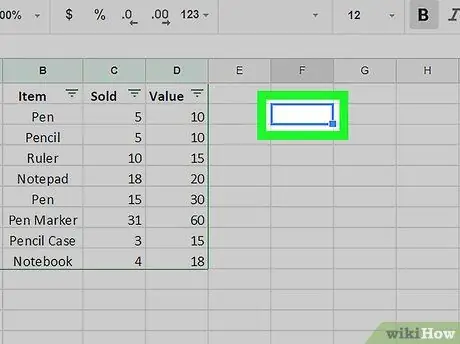
Stap 4. Kies die kolom
Klik op die kolom waaraan u data wil byvoeg. Daarna word die kolom gemerk.
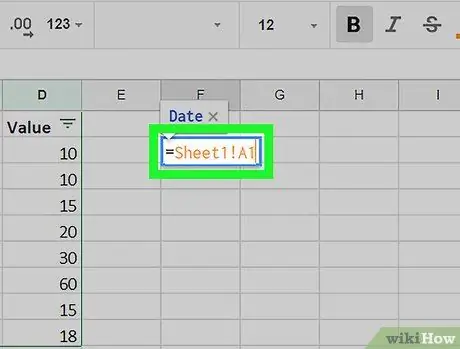
Stap 5. Tik = Blad1! A1 in die veld
Vervang "Blad1" met die bladnaam en verander "A1" na die gekopieerde kolom. Hierdie formule moet 'n gelyke teken, bladnaam, uitroepteken en die kolom bevat wat u wil kopieer.
As die bladnaam spasies of simbole bevat, sluit die naam in enkele aanhalingstekens in. As u byvoorbeeld kolom A1 wil kopieer van die blad "Fondsblad $$$", is die formule wat u moet gebruik = 'Fondsblad $$$'! A1
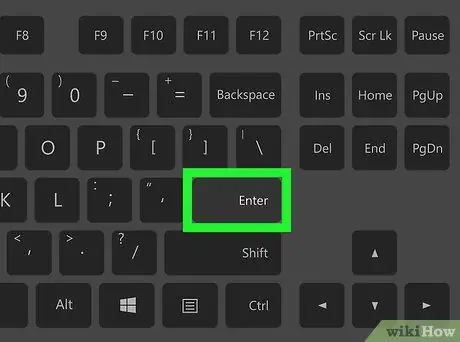
Stap 6. Druk Enter -sleutel
Die formule sal toegepas word en die data van die geselekteerde blad sal opgehaal word.
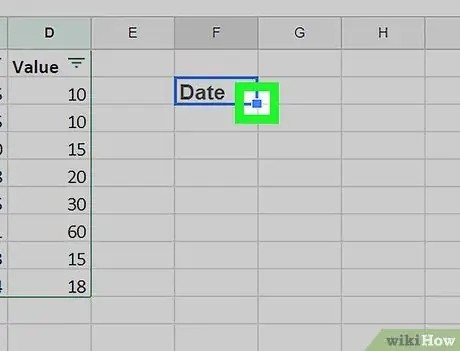
Stap 7. Sleep die blou selector om die volgende kolomme te kopieer
As u meer kolomme van dieselfde vel wil kopieer, klik en sleep die blou selector boks in die regter onderste hoek van die gemerkte kolom en sleep die seleksie afwaarts of sywaarts om meer kolomme te kopieer.
Metode 2 van 2: Haal data van 'n ander blad af
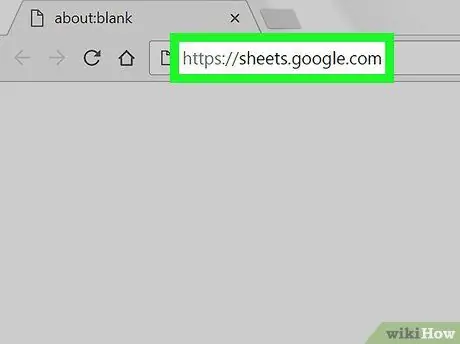
Stap 1. Besoek https://sheets.google.com via 'n webblaaier
As u reeds by u Google -rekening aangemeld het, verskyn 'n lys van Google Blaaie -dokumente wat aan u rekening gekoppel is.
Meld aan by u Google -rekening as u nie outomaties aangemeld is nie
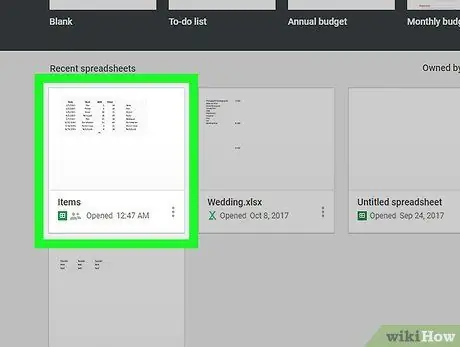
Stap 2. Maak die Google -sigblad oop wat u as 'n bron vir die herwinning van data wil gebruik
Klik op die sigblad -dokument met die data wat u wil ophaal.
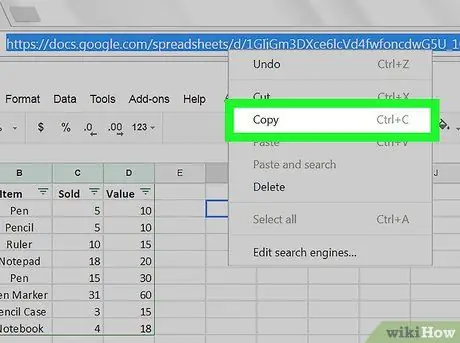
Stap 3. Klik met die rechtermuisknop op die URL en kies Kopieer
Nadat u die sigbladdokument oopgemaak het, klik met die rechtermuisknop op die webadres in die adresbalk van die blaaier om alle adresse uit te lig en kies " Kopieer "In die keuselys.
Op Mac-rekenaars wat 'n trackpad of magiese muis gebruik, klik met twee vingers op die muis of hou die Control-sleutel ingedruk en klik om die regsklikmeganisme uit te voer
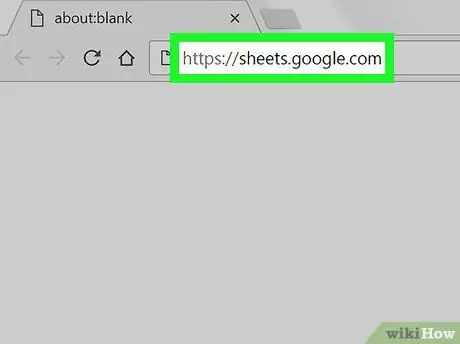
Stap 4. Maak die sigblad oop waaraan u data wil byvoeg
Besoek https://sheets.google.com in 'n nuwe oortjie of blaaiervenster en klik op die werkblad waarby u data wil byvoeg.
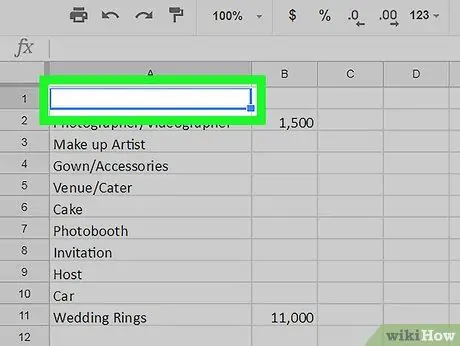
Stap 5. Kies die kolom
Klik op die kolom waaraan u data wil byvoeg. Daarna word die kolom gemerk.
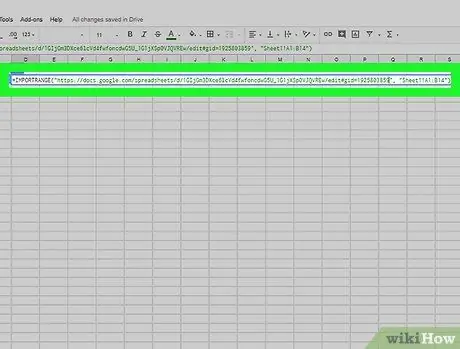
Stap 6. Tik die volgende formule in die kolom:
= IMPORTRANGE ("spreadsheetURL", "Sheet1! A1: B14")Vee "spreadsheetURL" uit en plak die URL wat u voorheen gekopieer het, en vervang "Blad1! A1: B14" met die bladnaam en kolomreeks wat u wil invoer. Hierdie formule moet 'n gelyke teken bevat, die woord "IMPORTRANGE" in hoofletters, tussen hakies, aanhalingstekens, bronblad -URL, aanhalingstekens, kommas, aanhalingstekens, kolomname, uitroeptekens, eerste kolom in dataomvang, dubbelpunte, die laaste kolom in die data -reeks, aanhalingstekens en sluitingshakies.
Om die URL te plak, klik met die rechtermuisknop en kies " Plak ”, Of druk die kortpad Ctrl+V op Windows -rekenaars of Command+V op Mac -rekenaars.
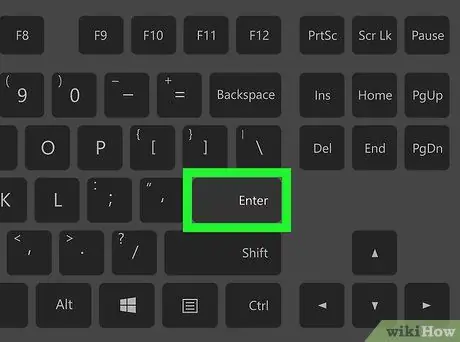
Stap 7. Druk Enter -sleutel
Formules sal toegepas word en data van ander velle sal ingevoer word.
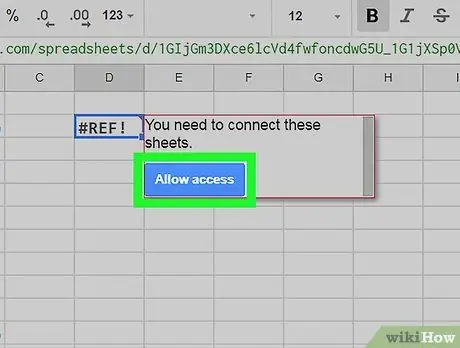
Stap 8. Klik op Toestaan toestaan in die opspringkieslys van die kolom
U sal gevra word om toestemming vir herwinning van data te verleen as dit die eerste keer is dat u data uit 'n ander sigblad haal. Die data is nou suksesvol ingevoer na die bestemmingsblad.






